

|
Microsoft Office PowerPoint是指微软公司的演示文稿软件。Microsoft Office PowerPoint做出来的东西叫演示文稿,其格式后缀名为:ppt、pptx;或者也可以保存为:pdf、图片格式等。 我们日常在制作PPT时,为了更好的突出数据,经常会添加各种图表,圆形饼图就是其中一种。但有时我们的数据用半圆型饼图就可以体现了,那么这种情况下,我们该怎么办?今天,小编就教各位在PPT中,用半圆型饼图体现数据百分比的小技巧,大家一起来学习吧! 首先,打开我们PPT文件; 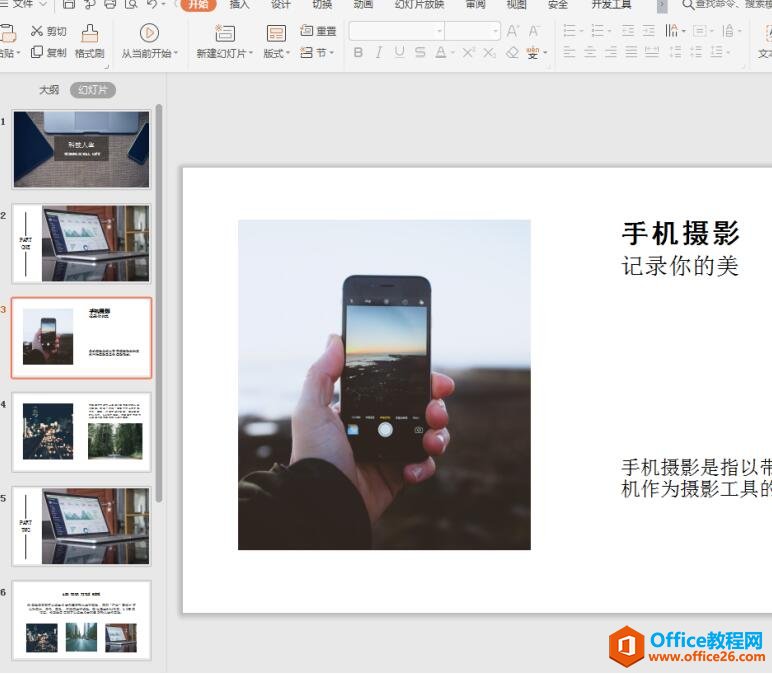 ? ?然后,切换到【插入】页面,单击【图表】控件,我们插入一个饼图; 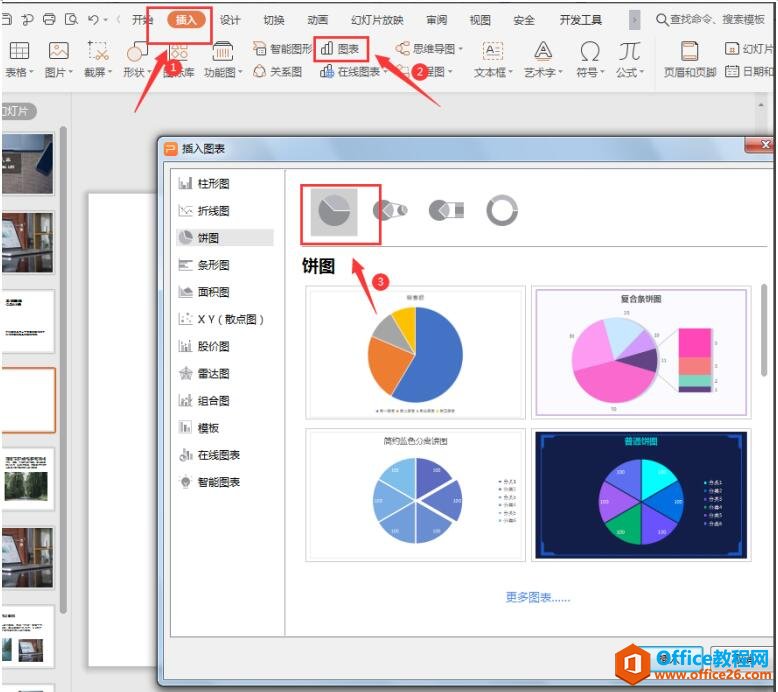 ? ?接着,切换到【图表工具】页面,单击【编辑数据】,在表格中输入数据; 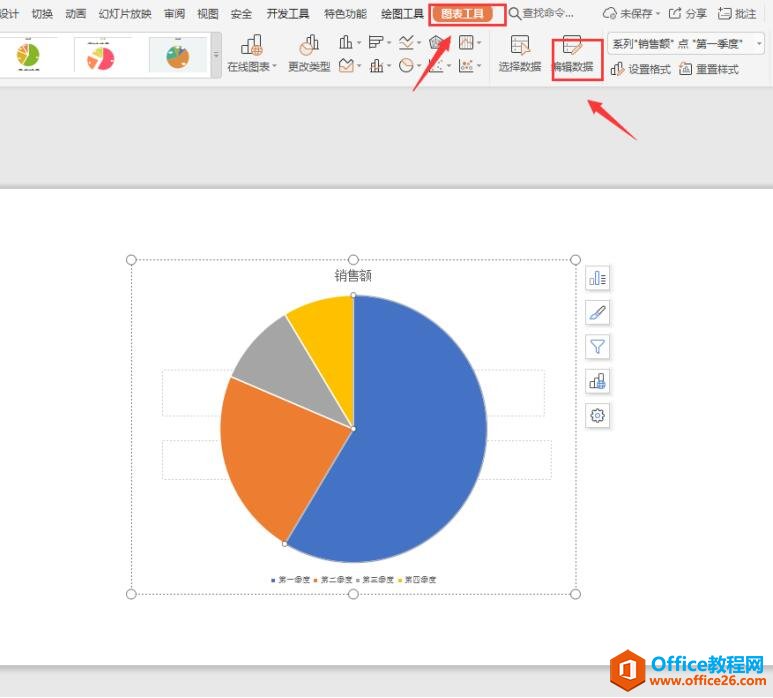 ? ?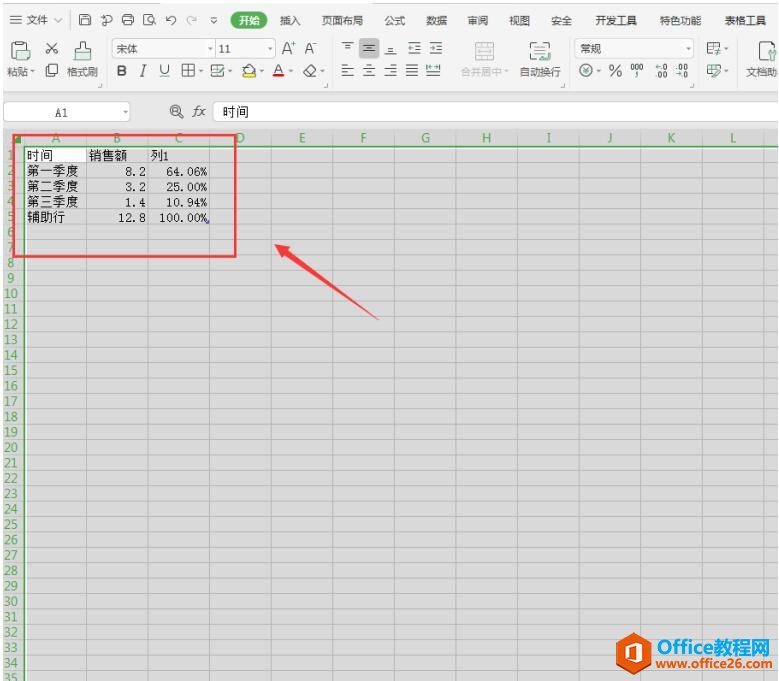 ? ?返回PPT,选中图表区域,单击【选择数据】功能选项,其中,数据我们选中A列和C列; 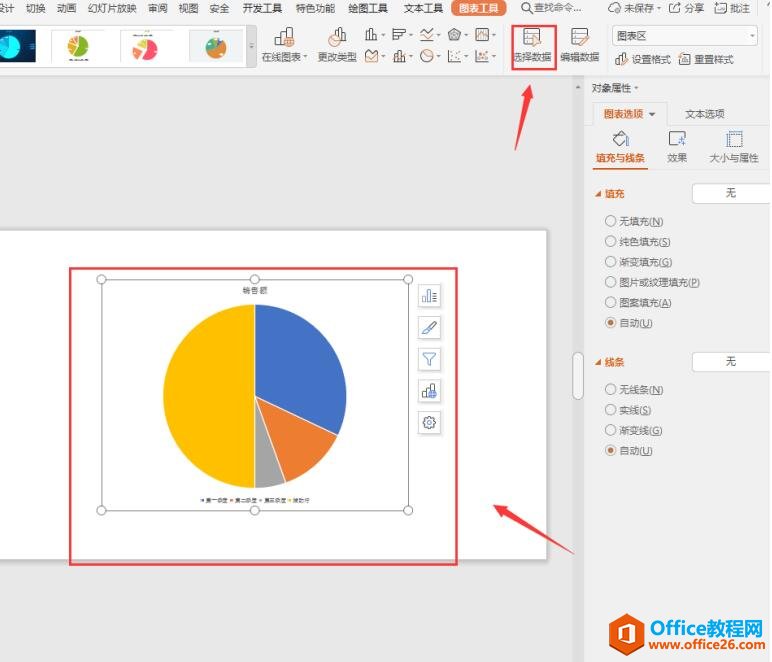 ? ?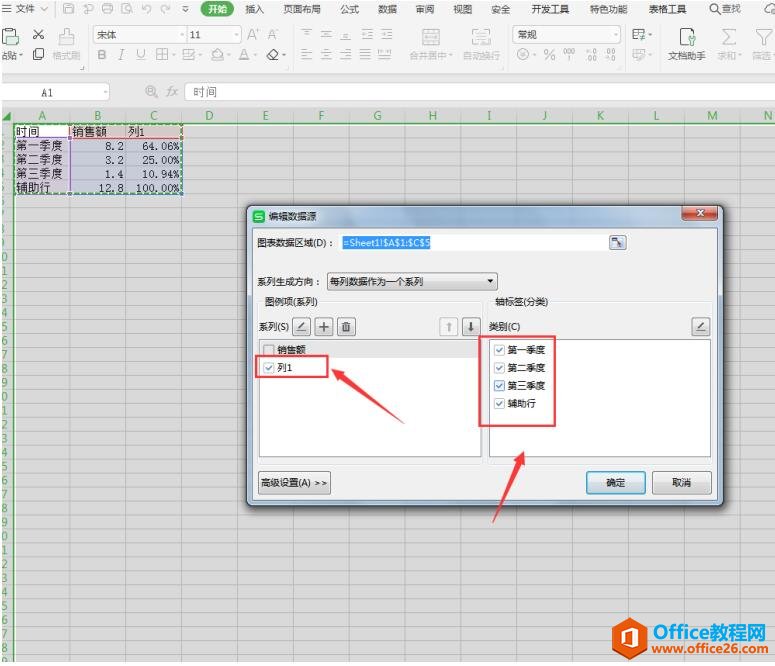 ? ?选中图标中的黄色区域,设置为【无填充】、【无线条】; 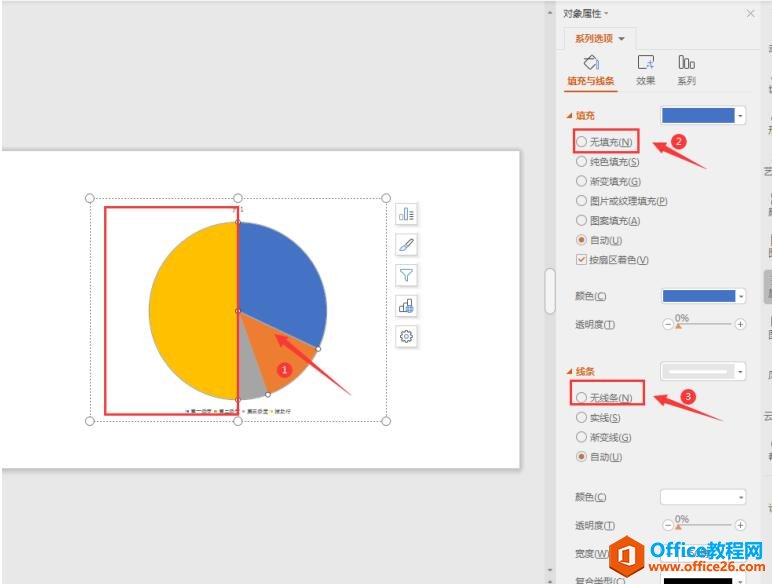 ? ?接着,选中图表区域,切换到【系列】页面,【第一扇区起始角度】设置为“270”。 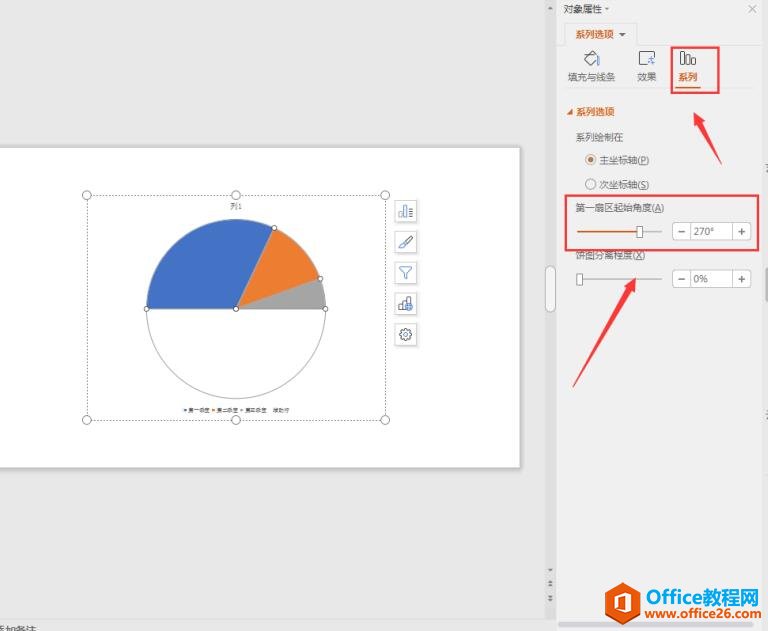 ? ?最后,我们选中【图表元素】快捷键,勾选【数据标签】,将不必要的数据删掉即可。 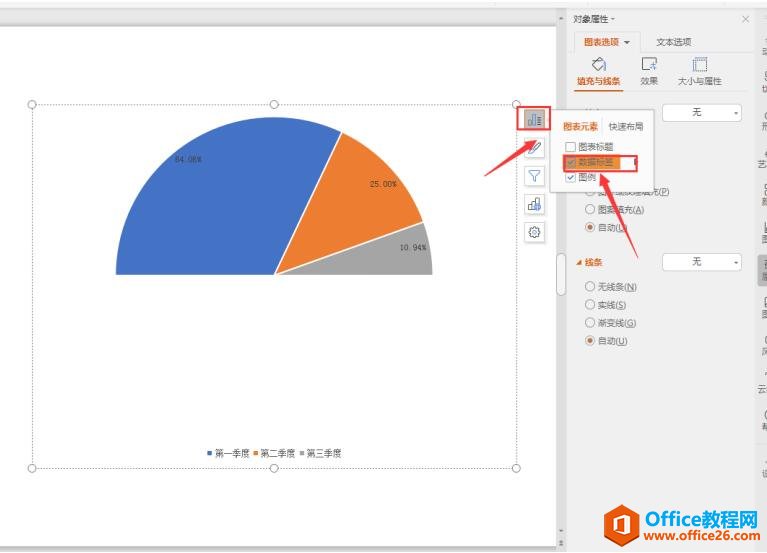 ? ?我们可以看看最后的完成效果。 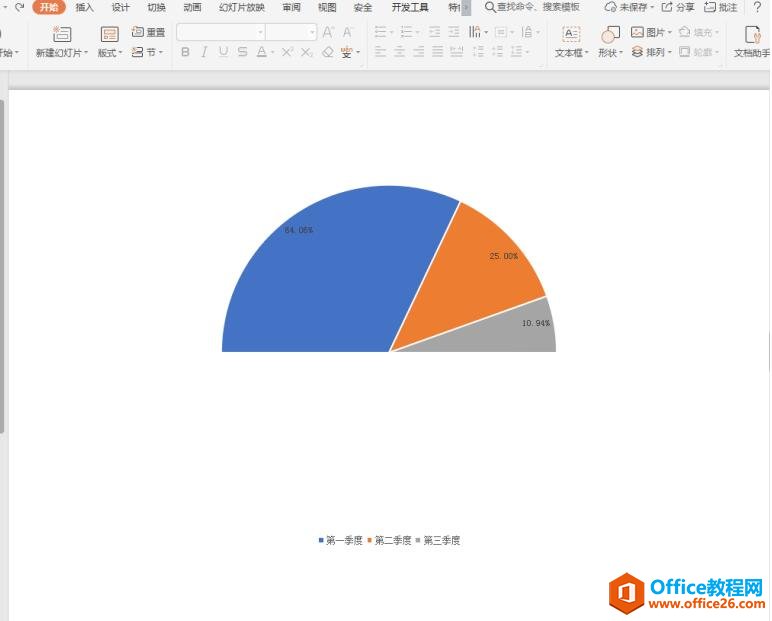 Office PowerPoint使您可以快速创建极具感染力的动态演示文稿,同时集成更为安全的工作流和方法以轻松共享这些信息。 |
温馨提示:喜欢本站的话,请收藏一下本站!